※本記事には広告が含まれています。
こんにちは、とべないたかです。
PCもAIも右も左もわからない状態からスタートして、今ではAIを活用しながら副業に取り組んでます。
同じように「何から始めればいいの?」と悩んでいる方に向けて、体験ベースで情報を発信中!
さて、前回の記事で紹介したAI動画生成ツール「Vrew」と「NoLang」を使って、
それぞれ特徴ある動画が完成しました!
🔽前回の記事はこちら
せっかく作った動画、このまま眠らせておくのはもったいない!
今回は「初心者でもできるYouTube投稿と収益化の第一歩」についてお話ししていきます。
YouTubeアカウントを準備しよう
YouTubeに動画を投稿するには、Googleアカウントが必要。
まだ持っていない人は、まずGoogleアカウントを作成してログインしよう。
ログイン後、YouTube右上の「作成」ボタンから「チャンネル作成」へ。
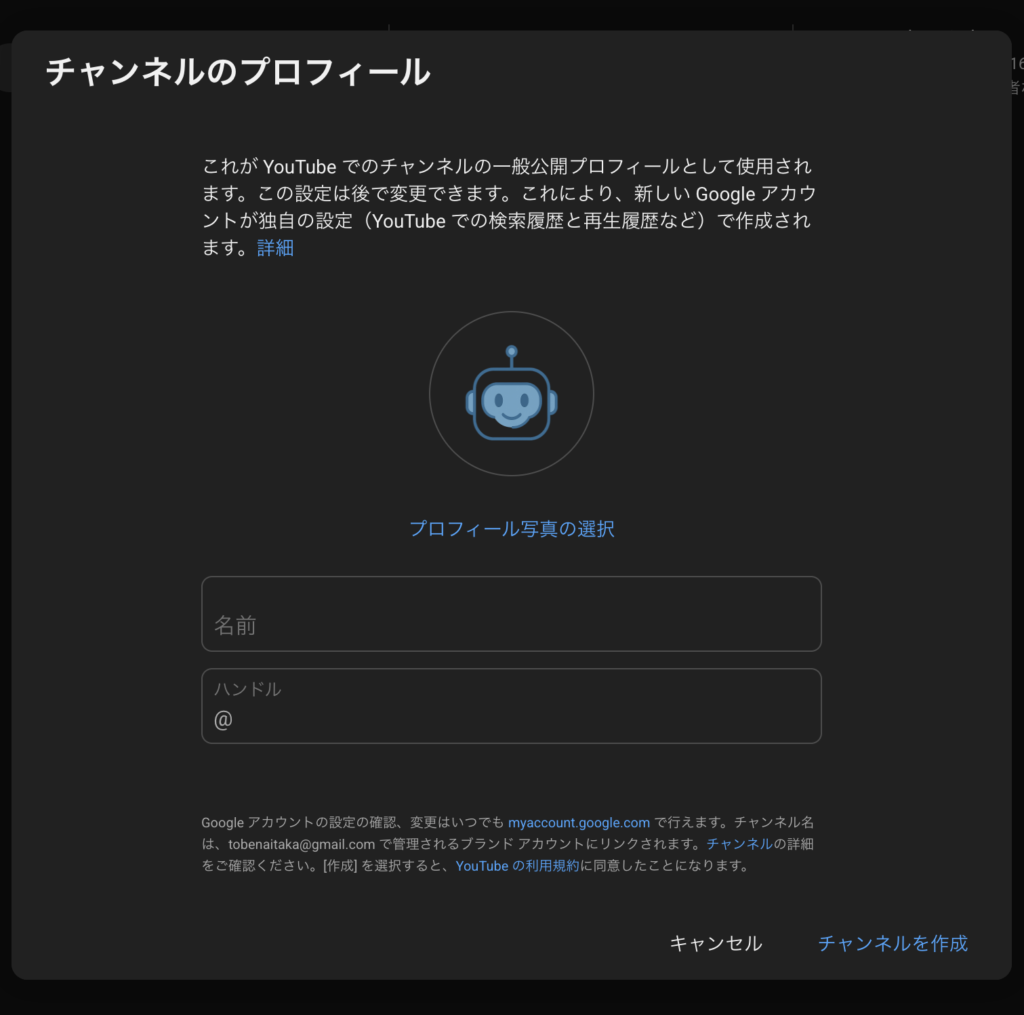
チャンネル名・ハンドル名(@〜)を決めて、「チャンネルを作成」をクリックすれば準備OK!
動画をアップロードしてみよう
動画を投稿するには、「YouTube Studio(ユーチューブスタジオ)」にアクセスします。
※管理画面のこと、YouTubeホーム画面の右上のアイコンをタップ
ここからアップロードやタイトル設定、収益化の管理まで全部できるようになっるから覚えておいて。初心者でも使いやすいので安心!
投稿の流れはこんな感じ。YouTube Studioにアクセスして、動画を投稿
- 画面右上「作成」→「動画をアップロード」を選択
- ファイルをドラッグ&ドロップ or 「ファイルを選択」ボタンから動画をアップロード

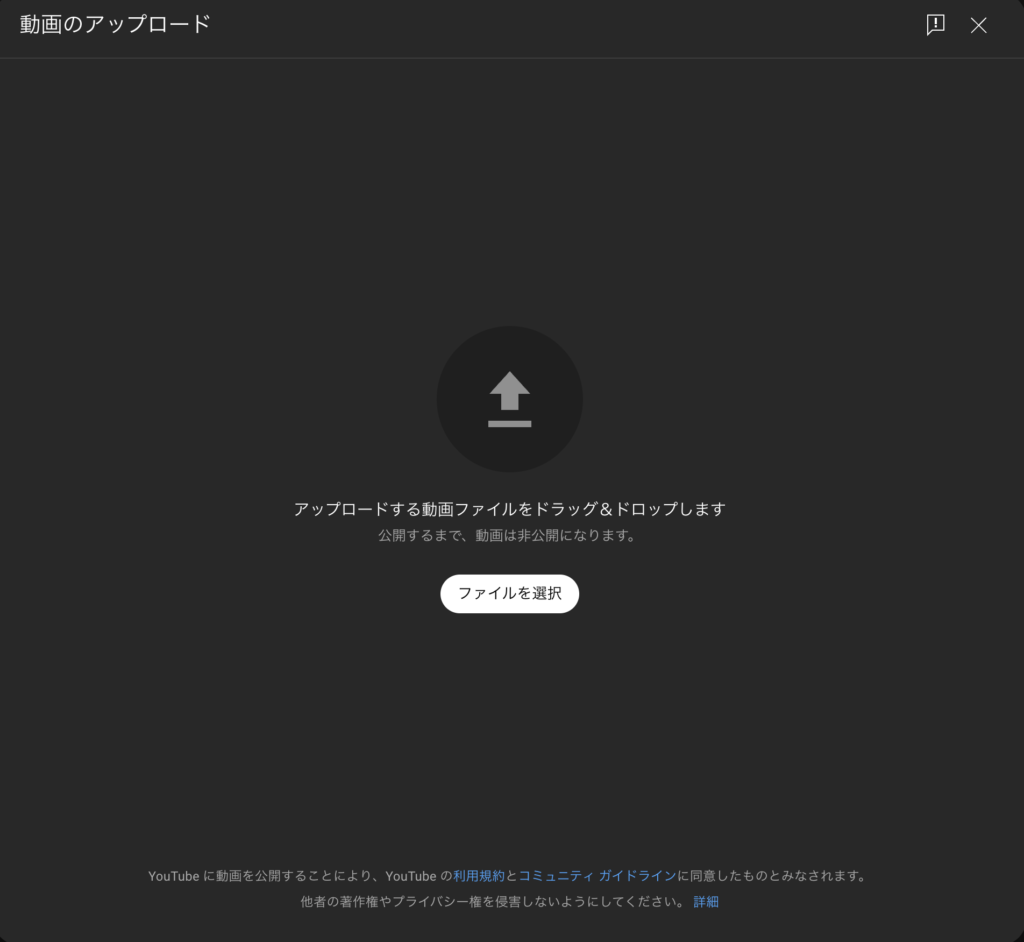
※ドラッグ&ドロップとは、パソコンにあるファイルをマウスで「つかんで引っ張って、指定の場所にポイッと置く」動作のことです。
つまり、動画ファイルをぐいっとつまんで、アップロード画面の上にえいっと投げる感じ。
慣れるとちょっと楽しい。
タイトル・説明・サムネイルを設定する
アップロード後に表示される画面で、以下の情報を入力していこう。
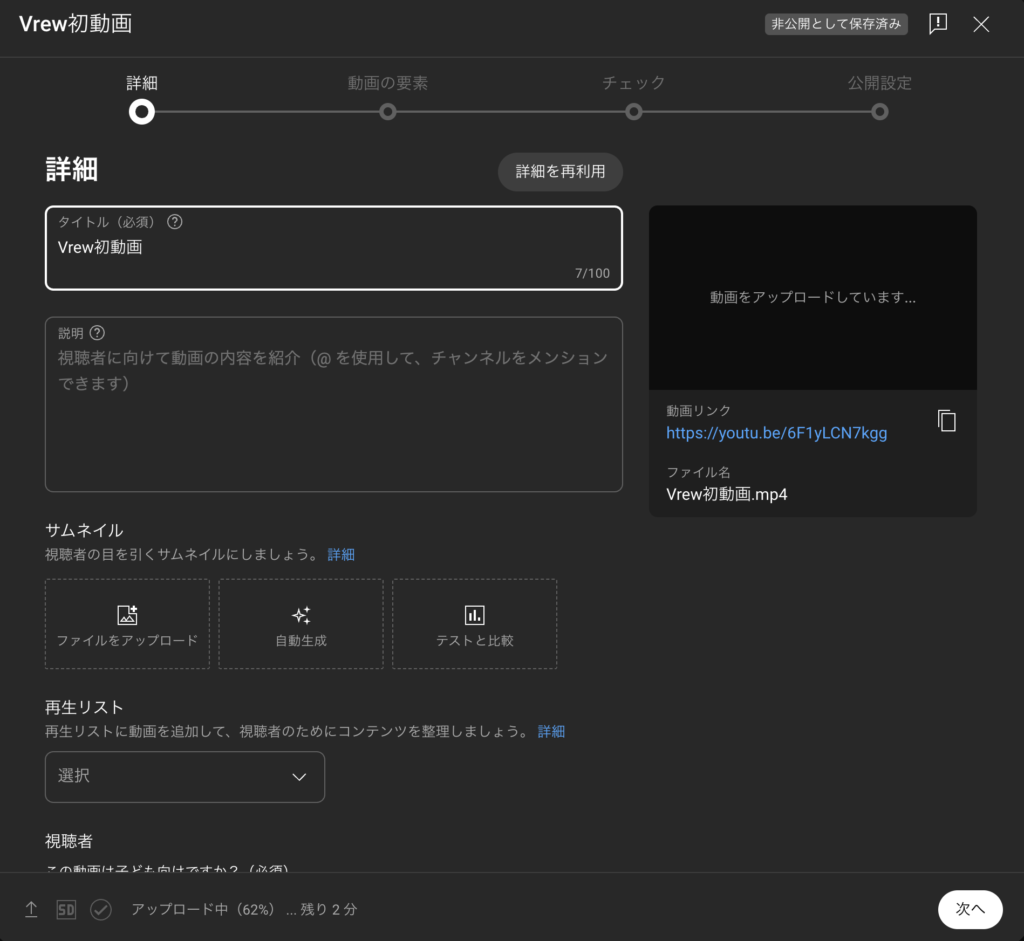
- タイトル:検索されやすいキーワードを入れて
- 説明文:動画の内容+リンク(ブログやSNS)など
- サムネイル:動画の顔、ここでクリック率が変わる!初めは未設定でもOK
動画の要素を追加する(任意)

- 終了画面:関連動画を最後に表示できる
- カード:途中で他の動画やリンクを紹介
- 字幕:必要に応じて追加
最初はスキップしてもOK。慣れてきたら少しずつ使ってみよう。
公開前チェックを確認しよう

アップロードが完了すると、YouTubeが自動で動画の内容をチェックしてくれます。
- 著作権に関する問題(音楽・映像など)がないか?
- ガイドライン違反(暴力・差別・スパムなど)に当たらないか?
チェックが完了すると、画面下に「問題は検出されませんでした」と表示される。
※ここで警告が出た場合は、動画の一部を修正して再アップロードしよう。
チェックを無事通過できたら、いよいよ【公開設定】に進んでOK!
公開設定とリンク取得
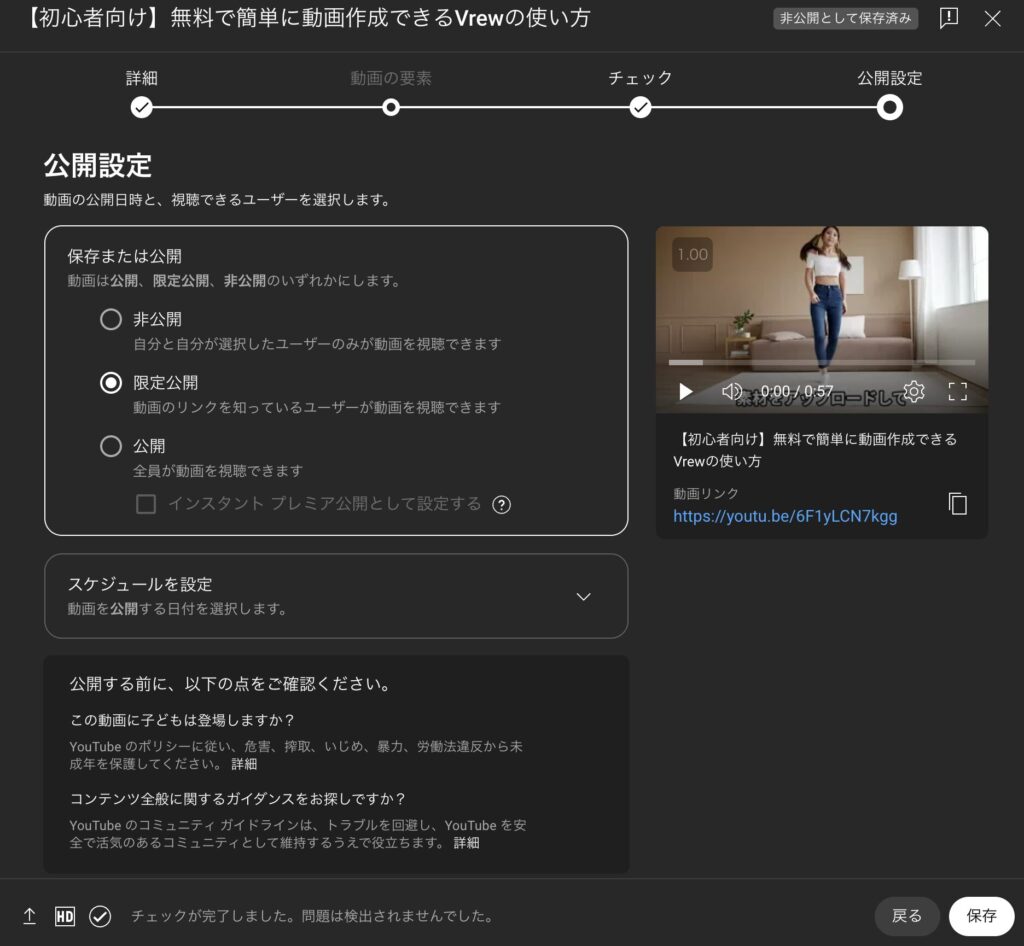
動画を誰に見せたいかを設定するよ。
- 公開:誰でも視聴できる
- 限定公開:リンクを知ってる人だけ視聴可
- 非公開:自分だけが見れる
問題なければ【公開】を選んで「保存」。
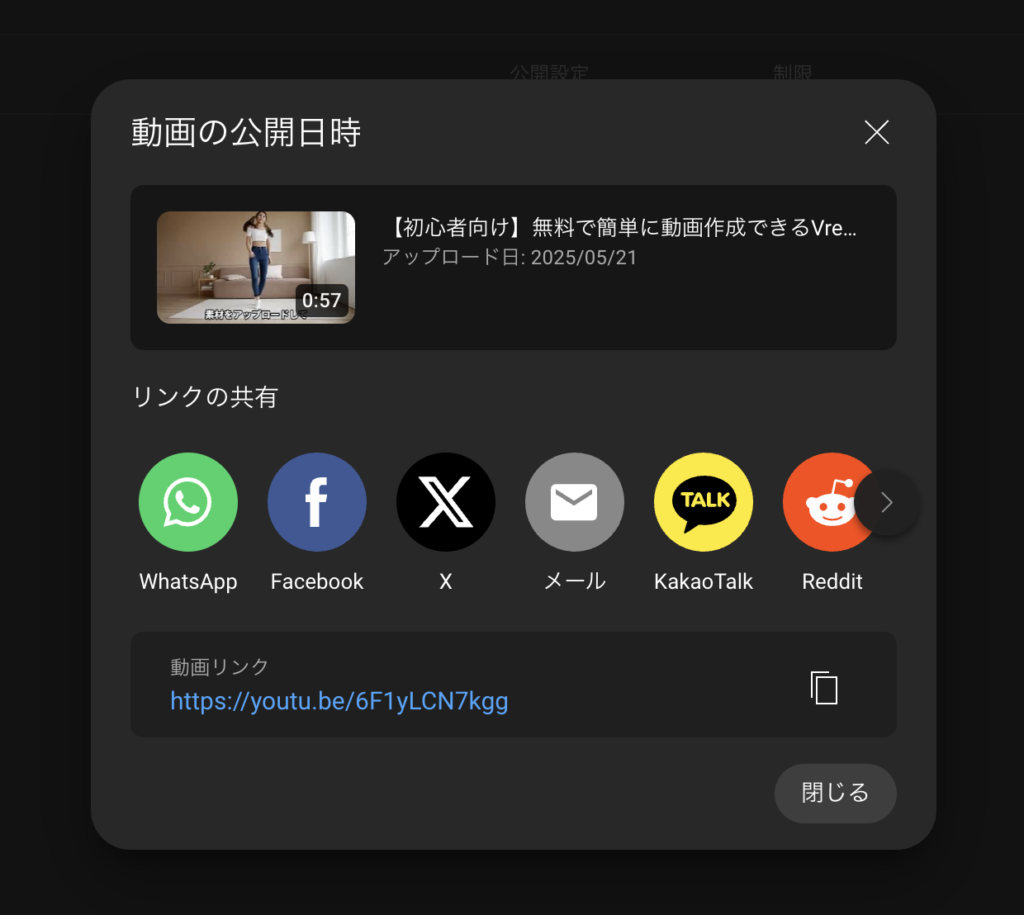
YouTubeリンクが発行されるので、SNSやブログに貼り付けて共有しておきましょう。
初心者でもできる収益化の始め方
ここからが“副業”のはじまり。
まずはYouTube収益化の条件を知っておこう。
YouTubeパートナープログラム(YPP)の条件ってなに?
YouTubeで広告収入を得るには、「YouTubeパートナープログラム(YPP)」への参加が必要で、すぐに参加できるわけではなくて、以下の条件をクリアする必要があります。
✅ 通常動画での収益化条件

- チャンネル登録者数が1000人以上
- 過去12ヶ月間の総再生時間が4000時間以上
この2つをクリアすると、YouTubeから「収益化申請できます」という案内が表示されます。
📌 総再生時間とは、視聴者があなたの動画をどれだけ長く見たかの合計時間のこと。
(※YouTube Shortsの再生時間は含まれない)
✅ ショート動画での収益化条件
- チャンネル登録者数が1000人以上
- 過去90日間でショート動画の視聴回数が1000万回以上
この条件を満たせば、ショート動画でも収益化申請ができます。
💡 どっちがおすすめ?
| タイプ | 難易度 | 初心者向け? | 備考 |
|---|---|---|---|
| 通常動画 | 中 | ◎ | 長く見てもらえれば時間が稼げる |
| ショート動画 | 高 | △ | バズれば早いけど運の要素も大きい |
✋ 条件クリア後の申請方法

条件をクリアすると、YouTube Studioで「パートナープログラム申請」ができるようになるよ。
- YouTubeのコミュニティガイドラインや収益化ポリシーの遵守
- Google AdSenseアカウントと連携
- YouTubeの審査(数日〜1週間程度)
無事に審査を通過すれば、動画に広告がついて、ついに収益化!
🌱 最初は数円や数十円でも、「お金が発生する」経験は大きな一歩。
投稿を続けることで、チャンスも広がる!
まとめ|“投稿する”ことで広がる世界
動画は“作って終わり”じゃない。
投稿してこそ、誰かの目に触れて、価値が生まれる。
- 最初は限定公開でもOK
- タイトルと説明文は、SEOの意識をちょっとだけ
- 一歩踏み出すことで、自分の世界が広がる
YouTubeは副業の入り口としても、クリエイティブの出口としても超優秀な場所。
次回予告|YouTubeで“見られる動画”にするコツ!
初心者でもできる「目を引く画像(サムネイル)」の作り方を解説!
次回は、YouTubeに投稿した動画のサムネイル画像の作り方を紹介。
「サムネイルってなに?」「どうやって作ればいいの?」という方に向けて、
Canvaという無料ツールを使った作り方を、テンプレートつきでやさしく解説。
「せっかく投稿したのに見てもらえない…」と悩んでいる方は、ぜひチェックしてみてくださいね!
お楽しみに!
🔽次回の記事はこちら





コメント